
جدول المحتويات:
- الخطوة 1: جمع المكونات
- الخطوة الثانية: جمع الأدوات المطلوبة
- الخطوة الثالثة: تحضير الضميمة
- الخطوة 4: قم بتثبيت Stretch على Raspberry Pi 3
- الخطوة 5: اتصل بشبكة WIFI المحلية الخاصة بك عبر SSH
- الخطوة 6: قم بتثبيت Witty Pi 2
- الخطوة 7: تركيب مكونات النظام في علبة الدعم الداخلية
- الخطوة 8: قم بتثبيت TensorFlow Lite
- الخطوة 9: قم بتثبيت Google Coral Edge TPU
- الخطوة 10: تثبيت ThinkBioT
- الخطوة 11: استكمال البناء
- الخطوة 12: مقاومة مستشعر الصوت الحيوي
- الخطوة 13: استخدم مستشعر الصوت الحيوي
- مؤلف John Day [email protected].
- Public 2024-01-30 07:38.
- آخر تعديل 2025-01-23 12:53.

يهدف ThinkBioT إلى توفير إطار عمل للبرامج والأجهزة ، تم تصميمه ليكون بمثابة العمود الفقري التكنولوجي لدعم مزيد من البحث ، من خلال التعامل مع التفاصيل الدقيقة لمهام جمع البيانات والمعالجة المسبقة ونقل البيانات والتصور مما يتيح للباحثين التركيز على مهامهم الخاصة بالتصنيف وجمع المقاييس الحيوية الصوتية..
لا يزال هذا النموذج الأولي قيد التطوير ، ولذلك أوصي بالانتظار حتى تكتمل جميع البرامج التعليمية في سلسلة ThinkBioT.:) للحصول على أحدث الأخبار ، تابع ThinkBioT Github على
الخطوة 1: جمع المكونات
اجمع المكونات المدرجة في ملف فاتورة المواد (مرفق). يتم سرد المكونات الإلكترونية الأساسية بأسماء العلامات التجارية الخاصة بها ولا يمكن استبدالها ، ويمكن استبدال الباقي بما في ذلك العلبة بالمكافئات العامة.
الخطوة الثانية: جمع الأدوات المطلوبة
لعمل هذا النموذج الأولي ، يرجى التأكد من أن لديك على الأقل الأدوات التالية ؛
- مثقاب كهربائي مع منشار ثقوب 24 مم ، ومجموعة لقم بلاستيكية كبيرة مناسبة
- # 1 مفك رأس فيليبس
- قواطع جانبية (أو مقصات حادة)
- كماشة صغيرة (أنف إبرة أو قياسي)
- نظارات حماية
يرجى ملاحظة: كماشة اختيارية وهي مطلوبة فقط للمستخدمين الذين يجدون صعوبة في التعامل مع المكونات الصغيرة
الخطوة الثالثة: تحضير الضميمة




يرتدي نظارات واقية ، حفر ثقوب للموصلات في العلبة.
سوف تحتاج إلى 3 ثقوب
- موصل تثبيت لوحة USB المقاوم للماء - استخدم منشار الثقب أو مثقاب السائر.
- حاوية الميكروفون - استخدم مثقاب كبير
- موصل تمرير SMA (M-M)
إذا كنت تستخدم علبة Evolution 3525 ، فإننا نوصي بالثقب في اللوحة المسطحة على الجانب الآخر من العلبة. ومع ذلك ، يعتمد الأمر حقًا على الطريقة التي تنوي بها تركيب الوحدة ، فقط تأكد من وجود الموصلات أسفل الوحدة للحماية من المطر المباشر.
بمجرد الحفر ، يمكنك إدخال الميكروفون في الحامل وتوصيل كبل تصحيح SMA وكابل تصحيح USB (مرفق مع Voltaic V44).
الخطوة 4: قم بتثبيت Stretch على Raspberry Pi 3
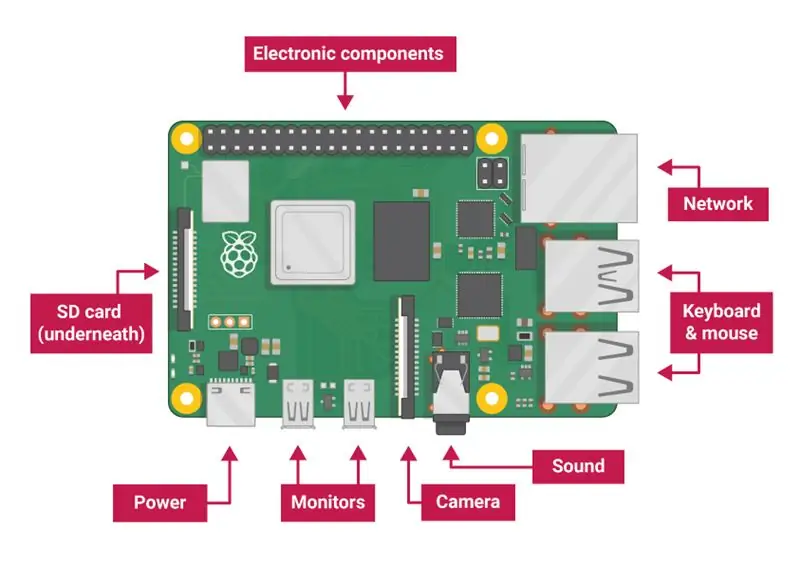
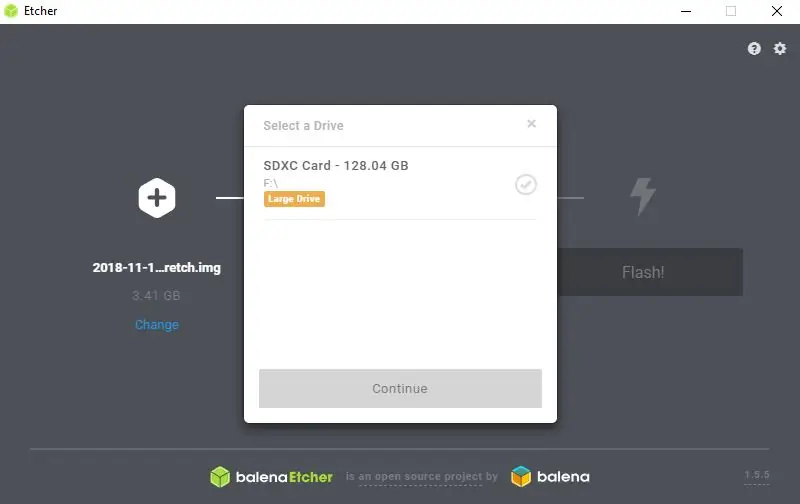
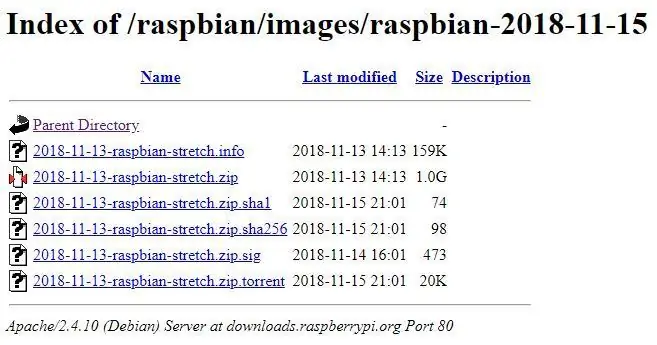
قبل أن يتم تثبيته في النموذج الأولي ، يجب تكوين Raspberry Pi 3 وتثبيت نظام تشغيل. في أجهزة كمبيوتر Raspberry Pi أحادية اللوحة ، يتم تخزين نظام التشغيل على بطاقة SD قابلة للإزالة.
لقد استخدمت Samsung Micro SD EVO + 128GB.
لتثبيت Stretch على بطاقة SD الخاصة بك ؛
- تنزيل Raspbian Stretch من Raspbian Stretch. يرجى ملاحظة أن ThinkBioT يستخدم Stretch حيث يتم حاليًا اختبار نماذج Coral Edgetpu فقط حتى الإصدار 1.13.0 من TensorFlow ، والذي لم يتم اختباره على Debian Buster.
- تأكد من تنسيق بطاقة SD الخاصة بك كـ Fat32 وفقًا لهذا الدليل.
- اتبع أحد البرامج التعليمية أدناه (حسب نوع نظام التشغيل الخاص بك) لكتابة صورة التمدد على بطاقة SD الخاصة بك. Windows أو Mac OS أو Linux
- اختياريًا ، قم بتوصيل منفذ raspberry HMDI بشاشة في هذه المرحلة.
- أدخل بطاقة SD الخاصة بك في الفتحة الموجودة على Raspberry Pi وقم بتوصيلها بالطاقة. في البداية نوصي باستخدام Raspberry PSU رسمي لضمان عدم حدوث تحذيرات تحت الطاقة أثناء تثبيت البرنامج..
يرجى ملاحظة ما يلي: لقد اخترت الإصدار الكامل من Stretch) بدلاً من الإصدار "Lite" لأن الاتصال اللاسلكي الأولي أسهل في الإعداد بواجهة رسومية. يتم تعطيل الميزات الإضافية بواسطة البرامج النصية ThinkBiot عندما يكون الجهاز في الوضع الميداني لذلك لن تتطلب واجهة المستخدم الرسومية قدرًا أكبر من الطاقة في هذا المجال.
الخطوة 5: اتصل بشبكة WIFI المحلية الخاصة بك عبر SSH
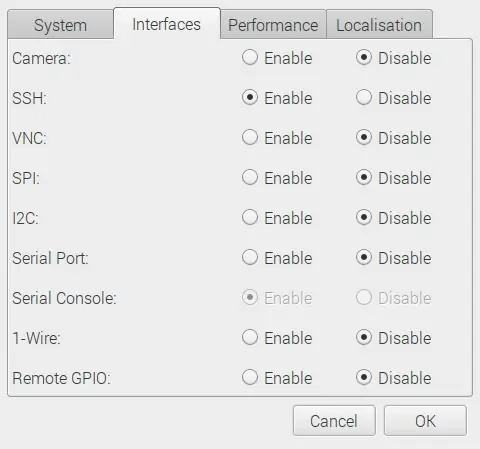
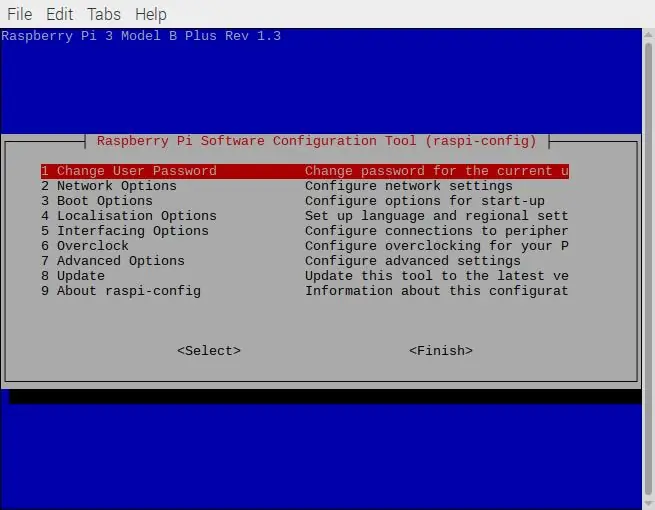
لإعداد النموذج الأولي ، ستحتاج إلى أن تكون قادرًا على الاتصال بـ Raspberry Pi لتبادل الأوامر وعرض بيانات الإعداد. في البداية قد تجد أنه من الأسهل استخدام واجهة سطح المكتب الرسومية حتى يتم توصيل SSH الخاص بك. نوصي بعد الإعداد الأولي بالاتصال عبر محطة SSH مباشرة بسطر الأوامر ، كما هو موضح في نهاية البرنامج التعليمي.
- اتبع البرنامج التعليمي هنا للاتصال بـ Raspberry Pi
- يوصى أيضًا بتثبيت Winscp إذا كنت من مستخدمي wndows ، كما هو الحال جدًا
ملاحظات: بناءً على موثوقية شبكة Wifi الخاصة بك ، وجدنا أنه من الضروري الاتصال عبر نقاط اتصال الهواتف المحمولة الخاصة بنا. سيمكنك إعداد هذا أيضًا من التواصل مع وحدتك في الحقل الذي لا توجد فيه شبكة WiFi خارجية. لكن يجب الحرص على عدم تجاوز حدود البيانات الخاصة بك!
الخطوة 6: قم بتثبيت Witty Pi 2

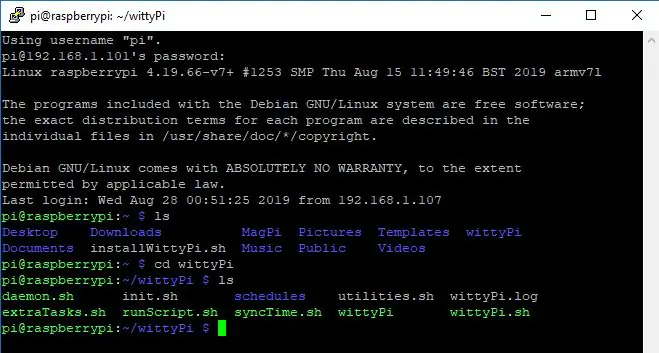

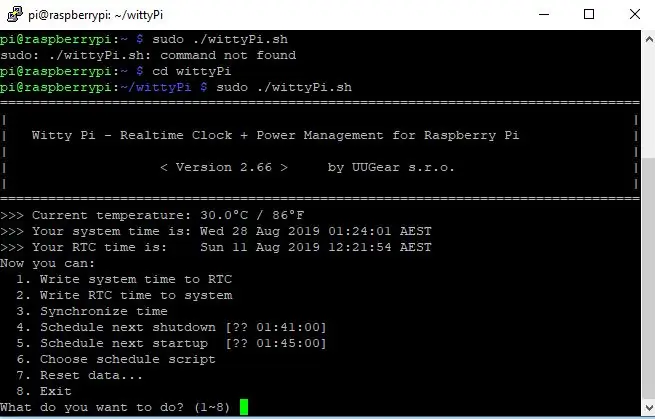
يتم استخدام لوحة witty Pi للحفاظ على وقت النظام عندما يتم تشغيل Raspberry Pi وتشغيله وإيقاف تشغيله أثناء دورة تشغيل ThinkBioT.
- أولاً ، افتح محطة عبر اتصال SSH الخاص بك أو محليًا من خلال خيار سطح المكتب ، للحصول على معلومات حول كيفية فتح جلسة المحطة واستخدامها ، يرجى النقر هنا.
- اتبع الإعداد في وثائق witty Pi.
- ملاحظة: عندما يُطلب منك "إزالة حزمة hwclock الوهمية وتعطيل البرنامج الخفي لـ ntpd؟ (موصى به) [نعم / لا]" أجب ص. عند سؤالك "هل تريد تثبيت Qt 5 لتشغيل واجهة المستخدم الرسومية؟ [y / n]" رد n
- بمجرد تثبيت البرنامج الثابت ، قم بإزالة Raspberry Pi من مصدر الطاقة وقم بتركيب اللوحة على Raspberry Pi دون استخدام البراغي حتى الآن.
- قم بتوصيل طاقة Raspberry Pi الخلفية وباستخدام الإرشادات الموجودة في وثائق Wittty Pi ، قم بمزامنة الوقت وإغلاق Raspberry Pi. للإغلاق والبدء ، يمكنك ببساطة الضغط على زر باي الذكي من الآن.
الخطوة 7: تركيب مكونات النظام في علبة الدعم الداخلية

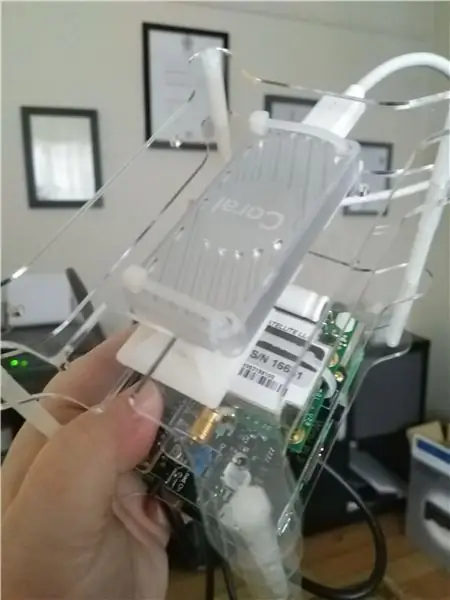


لقد استخدمت علبة Raspberry Pi الأكريليك غير مكلفة لتركيب مكونات نظامنا الأساسية ، فنحن نرحب بك لتغيير الترتيب وأسلوب التركيب. لقد استخدمت دعامات تثبيت 2.5 متر بين كل طبقة للسماح بتدفق الهواء واستخدمت الثقوب الداخلية لتركيب المكونات.
- تركيب Raspberry Pi (و Witty Pi المرفق): باستخدام البراغي والمثبتات التي يتم توفيرها مع Witty Pi ، قم بإلصاقها بإحدى اللوحات الأساسية
- تركيب Google Coral: باستخدام حوامل ربط الكابلات اللاصقة 2 × ، قم بإلصاق المرجان باللوحة الأساسية عبر روابط الكابلات وفقًا للصور أعلاه
- تركيب RockBlock: استخدم بعناية عمود تثبيت واحد في فتحة تركيب لوحة الدائرة وثقبًا في اللوحة الأساسية ، ثم أضف رابط كبل لاصق أسفل الوحدة وربطة كبل لإيقاف تحرك الوحدة. لا تفرط في شد رباط الكبل لأنك قد تتلف Rockblock. تأكد من اختيار عمود تثبيت بارتفاع مماثل لـ Rockblock مثبت على حامل ربط الكابل.
- نوصي بتوصيل كابل RockBlock في هذه المرحلة لأنه قد يكون محرجًا بمجرد تجميع الوحدة معًا.
- قم بقص أي طول زائد لربطة الكابلات بحذر باستخدام القواطع الجانبية أثناء ارتداء نظارات الأمان الخاصة بك.
- قم بتوصيل طبقات الحالة الفردية مع أعمدة التثبيت ، وقد تحتاج إلى كماشة في هذه المرحلة حسب حجم يديك.
- ضع خطافًا لاصقًا على المستوى الأساسي لحالة المكون المكتملة الآن.
- لا تقم بتوصيل RockBlock و Google Coral في هذه المرحلة.
الخطوة 8: قم بتثبيت TensorFlow Lite
1. افتح نافذة طرفية جديدة ، إما على Raspberry Pi Desktop أو عبر اتصال SSH وأدخل الأوامر التالية سطراً بسطر لضمان تحديث التثبيت الممتد. يجمع السطر الأول التحديثات ، ويقوم السطر الثاني بتثبيت التحديثات والثالث يعيد تشغيل raspberry Pi لإعادة التشغيل مع الملفات الجديدة.
sudo apt-get updatesudo apt-get ترقية sudo reboot
2. الآن لتثبيت TensorFlow Lite 1.13.0 أدخل الأوامر التالية سطراً بسطر. ما يحدث في مقتطف الشفرة هذا هو تثبيت متطلبات TensorFlow Lite ، ثم يتم إلغاء تثبيت أي إصدارات سابقة إذا كانت موجودة (لتجنب التعارضات) ويتم تنزيل ملف ثنائي تم تجميعه مسبقًا من TensorFlow Lite من المستودع الخاص بي وتثبيته.
يرجى ملاحظة ما يلي: نظرًا لأن بعض هذه الملفات كبيرة جدًا ، فقد يستغرق التثبيت بعض الوقت ويتطلب اتصالاً ثابتًا بالإنترنت وإمدادات طاقة جيدة. لقد وجدت أن اتصال النطاق العريض الأسترالي الخاص بي تسبب في حدوث أخطاء في العملية ، لذا اضطررت إلى استخدام اتصال 4G عبر نقطة اتصال الهاتف المحمول الخاصة بي والتي عملت بشكل مثالي.
sudo apt-get install -y libhdf5-dev libc-ares-dev libeigen3-devsudo pip3 تثبيت keras_applications == 1.0.7 - no-deps sudo pip3 install keras_preprocessing == 1.0.9 - no-deps sudo pip3 install h5py = = 2.9.0 sudo apt-get install -y openmpi-bin libopenmpi-dev sudo apt-get install -y libatlas-base-dev pip3 install -U --user six-wheel mock sudo pip3 uninstall tensorflow wget https:// github. com / mefitzgerald / Tensorflow-bin / raw / master / tensorflow-1.13.1-cp35-cp35m-linux_armv7l.whl sudo pip3 install tensorflow-1.13.1-cp35-cp35m-linux_armv7l.whl
3. اختبر التثبيت باستخدام البرنامج النصي التالي أدناه ، ما عليك سوى كتابة python3 (في المحطة) لبدء موجه python (المشار إليه بواسطة >>>). ثم تقوم باستيراد TensorFlow (حتى تتمكن من استخدام طرقه) واستخدام طريقة الإصدار حيث تقوم بإرجاع رقم الإصدار إذا كان التثبيت ناجحًا ، ثم تستخدم exit () لإغلاق موجه python.
بيثون 3
>> استيراد Tensorflow >>> Tensorflow._ الإصدار_ 1.13.0 >>> خروج ()
الخطوة 9: قم بتثبيت Google Coral Edge TPU
سيتم استخدام مرجان Google للاستدلال أثناء مهام التصنيف ويجب إعداده باستخدام البرامج الثابتة الخاصة به. على غرار إعداد Tensorflow ، يتطلب هذا بيئة تنزيل مستقرة ، لذا قم بإجراء نسخ متماثل لاتصال الشبكة من الخطوة السابقة.
- لا تقم بتوصيل Google Coral usb بعد ، افتح محطة (إما محليًا على سطح مكتب raspberry Pi أو عبر SSH).
- اتبع البرنامج التعليمي على https://coral.withgoogle.com/docs/accelerator/get-started/#set-up-on-linux-or-raspberry-pi لتثبيت واختبار برنامج Google Coral الثابت.
الخطوة 10: تثبيت ThinkBioT
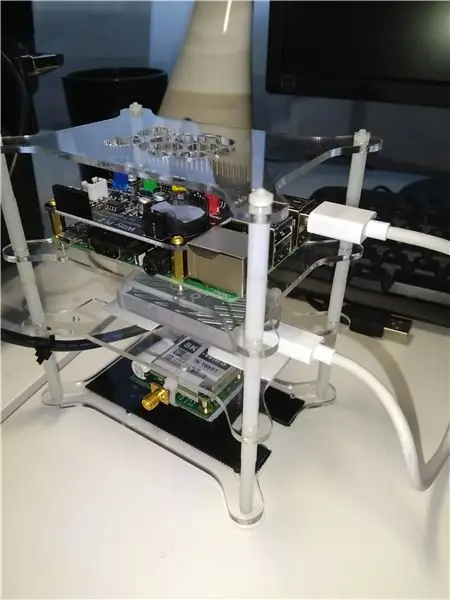
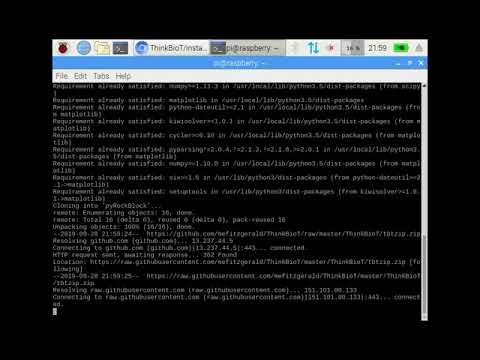
1. افتح نافذة طرفية إما محليًا على سطح مكتب Raspberry Pi أو عبر SSH.
2. أدخل السطر التالي من التعليمات البرمجية لتنزيل البرنامج النصي ThinkBioT Installation.
sudo wget -O installThinkBioT.sh https://github.com/mefitzgerald/ThinkBioT/raw/master/installThinkBioT.sh"
3. الآن أدخل الرمز أدناه لبدء التثبيت.
sudo sh installThinkBioT.sh
4. بمجرد اكتمال التثبيت ، يرجى إدخال ما يلي لإعادة تشغيل Raspberry Pi بأمان
sudo إعادة التشغيل
5. الآن عند تسجيل الدخول إلى Raspberry Pi ، يجب أن يكون لديك ملف جديد في القائمة الرئيسية ، وهي قاعدة بياناتك تسمى tbt_database ودليلين جديدين ، دليل ThinkBioT الذي يحتوي على جميع البرامج النصية لـ ThinkBioT ودليل pyrockblock الذي يحتوي على مكتبة rockblock.
الخطوة 11: استكمال البناء

نحن الآن في مرحلة إكمال الأجهزة ، يعتمد التخطيط المادي الفعلي لجهازك على العلبة الخاصة بك ، ولكن توجد طريقة بسيطة لإكمال المشروع أدناه ؛
- باستخدام خطاف وحلقة لاصقة ، قم بتغطية بنك الطاقة وقاعدة حاوية التوت الخاصة بك. لضمان محاذاته ، وجدت أنه من الأفضل ملاءمة كل من الخطاف والحلقة على السطح (لذلك يتم إرفاق طبقة لاصقة واحدة بالبطارية على سبيل المثال ، وتضغط طبقات الخطاف والحلقة على بعضها البعض مع الطبقة اللاصقة النهائية العارية) ثم اضغط على المجموعة بأكملها على سطح العلبة الداخلية.
- الآن يجب أن يكون لديك كل من الحافظة مع raspberry pi و RockBlock و Google Coral وبنك الطاقة المرفق داخل حاوية ThinkBioT الخاصة بك. الآن ببساطة قم بقطع الخطاف والحلقة وكرر الإجراء لـ SoundBlaster Play 3 !.
- قم بترتيب الكابلات ، لقد استخدمت حوامل كبلات لاصقة إضافية حتى أتمكن من تجميع الكابلات بدقة مع روابط الكابلات.
- لا تقم بتوصيل البطارية بمقبس الطاقة الذكي Pi.
- قم بتوصيل كابل SMA بموصل SMA الموجود على الكتلة الصخرية بعناية.
- قم بتوصيل الميكروفون الأولي بـ SoundBlaster Play 3!
- يمكنك أيضًا توصيل Rockblock بـ Raspberry Pi ، ولكن من الأسهل إبقائه غير موصول حتى تكون على دراية بتشغيل النظام.
الخطوة 12: مقاومة مستشعر الصوت الحيوي


بناءً على المكان الذي تنوي استخدام جهازك فيه ، قد تحتاج إلى العزل المائي.
لقد اعتدت على sugru لإغلاق المنافذ الموجودة في العلبة والموصل الموجود على اللوحة الشمسية كما هو موضح في الصورة ، ولكن قد تجد السيليكون أو مانع التسرب البحري / السيليكون يعمل أيضًا. اخترت غراء السيليكون القادر على العفن لأنني لم أرغب في أن يدخل أي شيء في المفاصل ويحتمل أن يتسبب في فتح الدوائر.
الخطوة 13: استخدم مستشعر الصوت الحيوي
لقد أكملت الآن إنشاء أجهزتك ، ويتم تناول الاستخدام في البرامج التعليمية التالية ؛
الجزء 2. نماذج Tensorflow Lite Edge لـ ThinkBioT
www.instructables.com/id/ThinkBioT-Model-With-Google-AutoML/
الجزء 3. تشغيل ThinkBioT
tbc
موصى به:
الأجهزة والبرمجيات هاك الأجهزة الذكية ، Tuya و Broadlink LEDbulb ، Sonoff ، BSD33 Smart Plug: 7 خطوات

هاك الأجهزة والبرامج الذكية ، Tuya و Broadlink LEDbulb ، Sonoff ، BSD33 Smart Plug: في هذا Instructable ، أوضح لك كيف قمت بعمل وميض العديد من الأجهزة الذكية باستخدام البرامج الثابتة الخاصة بي ، حتى أتمكن من التحكم فيها عن طريق MQTT عبر إعداد Openhab الخاص بي. أجهزة جديدة عندما اخترقتها. بالطبع هناك طرق أخرى تعتمد على البرامج لفلاش مخصص
كيفية بناء مقياس شدة الريح الخاص بك باستخدام مفاتيح Reed ومستشعر تأثير هول وبعض القصاصات على Nodemcu. - الجزء 1 - الأجهزة: 8 خطوات (بالصور)

كيفية بناء مقياس شدة الريح الخاص بك باستخدام مفاتيح Reed ومستشعر تأثير هول وبعض القصاصات على Nodemcu. - الجزء 1 - الأجهزة: مقدمة منذ أن بدأت بدراسات Arduino و Maker Culture ، أحببت إنشاء أجهزة مفيدة باستخدام قطع القمامة والخردة مثل أغطية الزجاجات وقطع PVC وعلب المشروبات وما إلى ذلك. الحياة لأي قطعة أو أي رفيق
أساسيات مايكرو: بت للمعلمين الجزء 1 - الأجهزة: 8 خطوات

أساسيات Micro: bit للمعلمين الجزء 1 - الأجهزة: هل أنت مدرس يريد استخدام micro: bit في فصلك الدراسي ، ولكن لا تعرف من أين تبدأ؟ سنوضح لك كيف
الكمبيوتر لأنظمة الطاقة المتجددة (الجزء 1 من 2) (الأجهزة): 5 خطوات

كمبيوتر لأنظمة الطاقة المتجددة (الجزء 1 من 2) (الأجهزة): سأوضح لك هنا كيف صنعت كمبيوتر سطح مكتب صغير يعمل بكامل طاقته لأنظمة الطاقة المتجددة الصغيرة ، وسيكون نظام الطاقة المتجددة الذي أخطط لاستخدامه نظام 12 فولت بشكل أساسي مع 6 أو 8 بطاريات عربة جولف ، وسيكون لدي عاكس طاقة 700 واط
كيفية بناء صندوق مكبر صوت للجيتار أو بناء اثنين من أجل الاستريو الخاص بك: 17 خطوة (بالصور)

كيفية بناء صندوق مكبر صوت جيتار أو بناء اثنين من أجل الاستريو الخاص بك: أردت مكبر صوت جيتار جديد مع مضخم الصوت الأنبوبي الذي أقوم ببنائه. سيبقى مكبر الصوت في متجري حتى لا يكون هناك أي شيء مميز للغاية. قد يتضرر غطاء Tolex بسهولة شديدة لذا قمت برش السطح الخارجي باللون الأسود بعد رمال خفيفة
